Les aides en ligne de GoodBarber
Blog - Flux RSS
Flux RSS
Pour connecter vos articles externes (publiés en ligne hors GoodBarber) et les afficher dans une section de votre app shopping, cela est possible via une section RSS.
RSS (RDF Site Summary ou Really Simple Syndication) est un flux Web qui permet aux utilisateurs et aux applications d'accéder aux mises à jour des sites Web dans un format standardisé lisible par ordinateur.
Contactez l'hébergeur de votre site Web pour obtenir l'URL de votre flux rss.
Configuration technique requise pour un flux RSS GoodBarber
Pour vous assurer que votre section RSS affiche correctement le contenu de votre flux sur votre application GoodBarber, assurez-vous que votre flux RSS respecte les exigences techniques ci-dessous :
- Votre flux RSS doit avoir une url sécurisée (https)
- Votre flux RSS doit être valide : vous pouvez trouver plusieurs validateurs de flux RSS en ligne.
Un validateur de flux RSS est utilisé pour tester un flux RSS afin de vérifier votre code pour les erreurs. Si le validateur trouve des problèmes avec votre flux, il mettra en évidence où le problème se produit pour vous aider à le résoudre.
- Tout le contenu doit être inclus directement dans les balises <content> ou <item> de votre flux (images + texte) sans utiliser de balise <enclosure>.
Connectez votre flux RSS externe à votre application GoodBarber
1. Allez dans le menu Contenu & Design > Contenu > Sections et cliquez sur + Ajouter une section dans le panneau de droite
2. Dans la liste des fonctionnalités e-commerce, sélectionnez « RSS »
3. Remplissez le nom de la section
4. Collez l'URL de votre flux RSS dans les paramètres du champ et cliquez sur "Ajouter".
Voir exemple ci-dessous.
NB : Avec les flux RSS, il n'est pas possible de mettre en place des filtres par rubriques, d'accéder aux commentaires, ou de soumettre des commentaires depuis l'application.
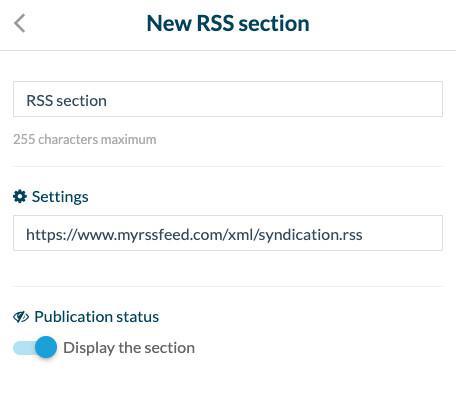
 Design
Design